フードデリバリーサービス「ロケットナウ」の愛知県(名古屋市)進出にともない、配達員の登録を行いました。
今回は登録の手順と配達開始までの流れをお伝えします。
「配達してみたいけど登録の仕方がよくわからない」という初心者の方のご参考になれば幸いです。

小石健と申します。YouTubeチャンネルはこちら。
ロケットナウ愛知県進出
今回の内容はYouTubeに動画もアップしているので、よければこちらもご覧ください。
現在(当記事投稿時点)、下記の紹介リンクから登録すると配達後2000円もらえる特典があります(期限あり)。
https://rocketnowdriver.app.link/18qIanyCiXb
個人情報はお互い知られることはないのでお気軽にご利用ください。
上手くいかない場合は、登録の際に招待コード「HZQC79WL」をご入力ください。
※個別の相談に応じることはできません。ご不明な点はロケットナウのサポートにお問い合わせください。
2025年10月14日より愛知県にてロケットナウ(Rocket Now)のサービスが開始されます。
オープンキャンペーンとして、配達員には以下の特典があります。
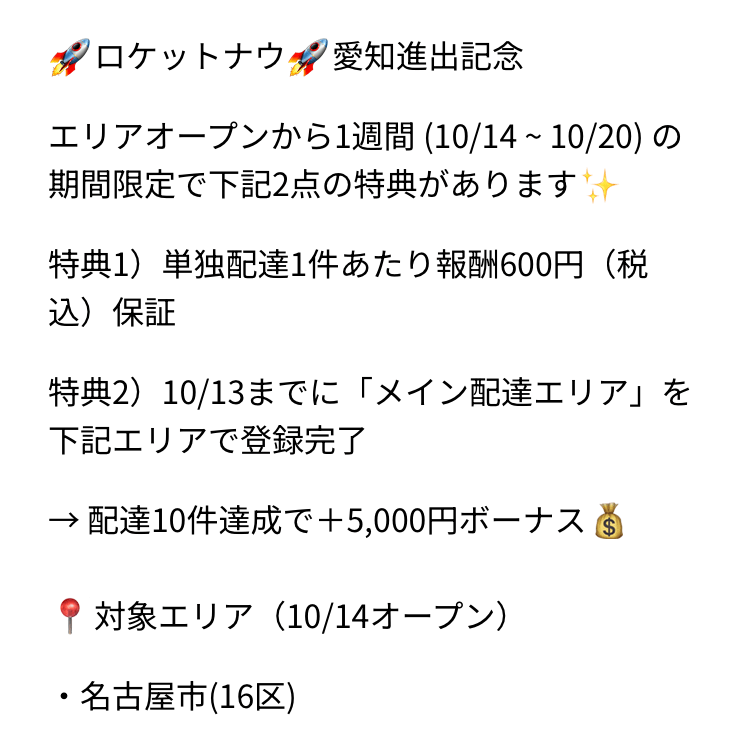
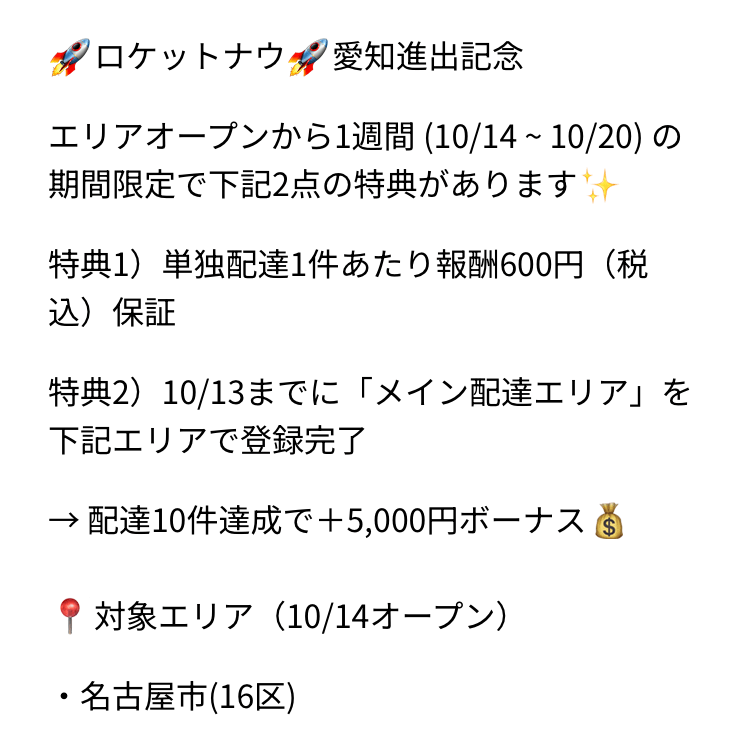
期間限定ではありますが、お得な内容となっています。
さらに現在(当記事投稿時点)は、初配達(2000円)+紹介リンクからの登録(2000円)で4000円の追加特典もあります。



私もさっそく登録することにしました。
登録に必要な物
以下の手順はすべてスマホ(iOS)にて行いました。
原付二種としての登録を前提に進めますが、他の配達手段でも大筋は同じなので迷うことはないはずです。
登録する前に以下をあらかじめ用意しておくとスムーズに進めることができるかと思います。
- 身分証明書(バイクの場合は運転免許証)
- バイクの場合は自賠責保険証明書
(ナンバープレート情報が記載されていない場合はあわせて標識交付証明書) - ナンバープレートを写した写真
- 本人名義の銀行口座の情報(口座番号・支店コード)
なお、現在(当記事投稿時点)は日本国籍の人しか登録することができません。
登録手順
まず配達員用の「Rocket Now Partner」 アプリをスマホにインストールします。
「入手」をタップします。
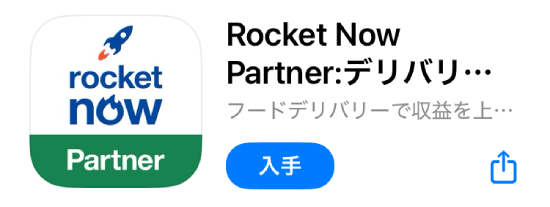
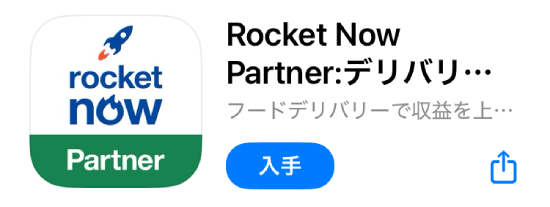
少し待ったのち「開く」をタップします。
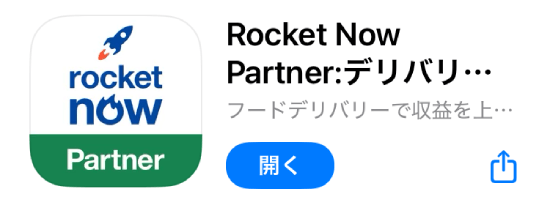
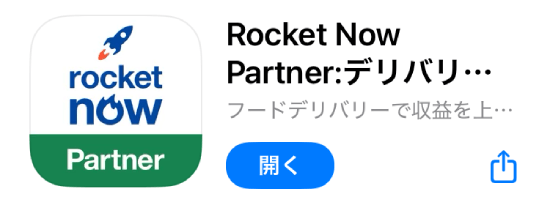
「トラッキングの許可」は「アプリにトラッキングしないように要求」をタップしました。
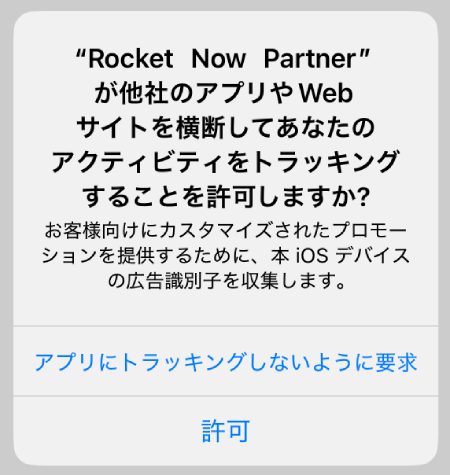
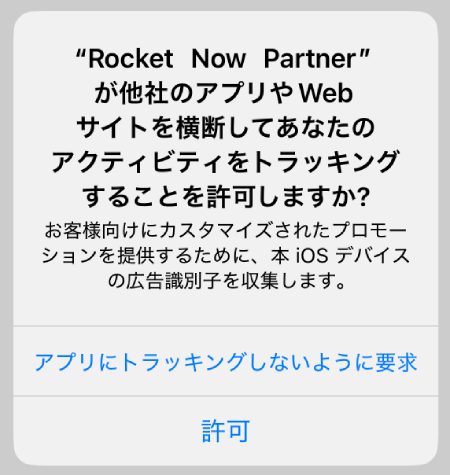
「通知の送信」は「許可」をタップしました。
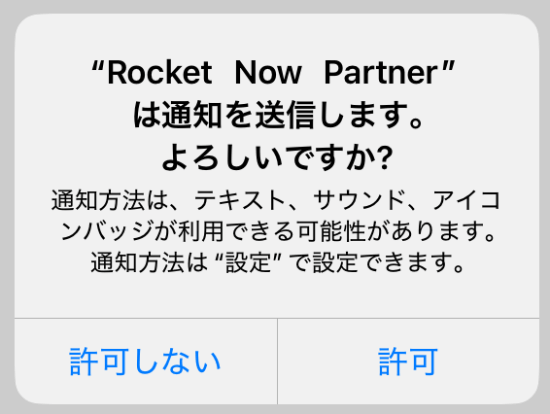
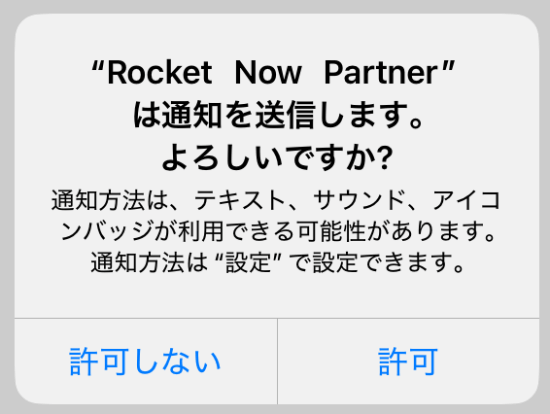
スマホの電話番号を入力して、その下の「続行」をタップします。
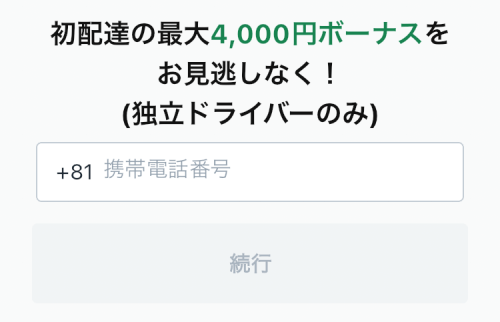
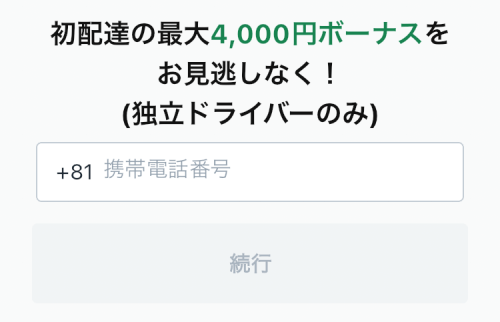
スマホに送信された6桁のコードを入力して「次へ」をタップします。
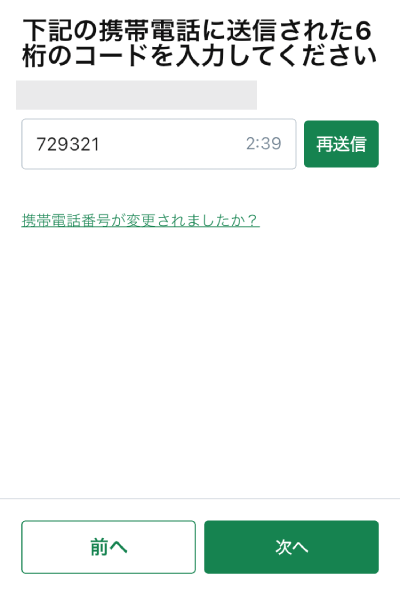
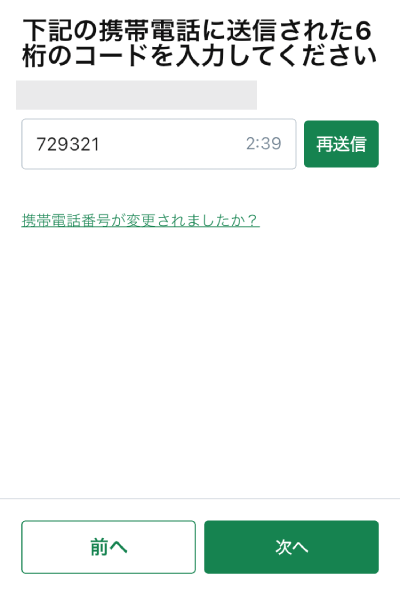
メールアドレス・姓と名・フリガナを入力します。
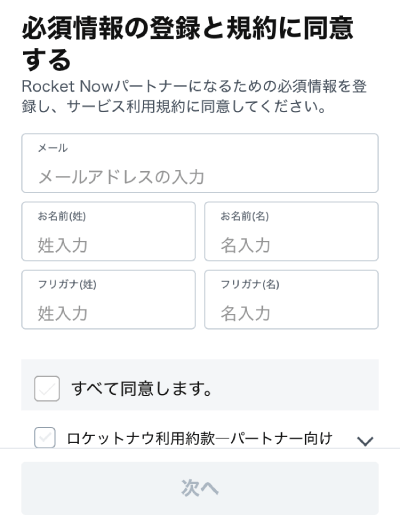
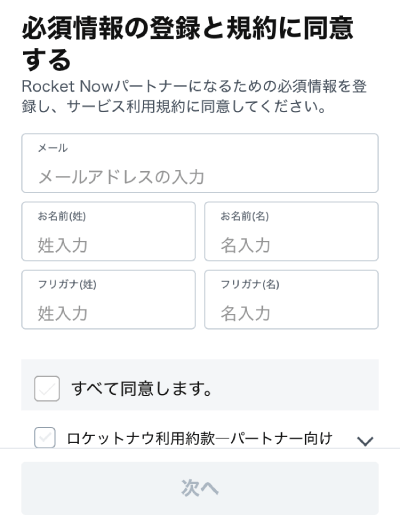
その下の規約を確認して「すべて同意します」にチェックを入れ「次へ」をタップします。
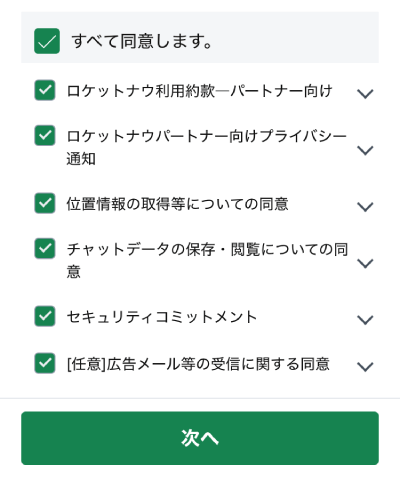
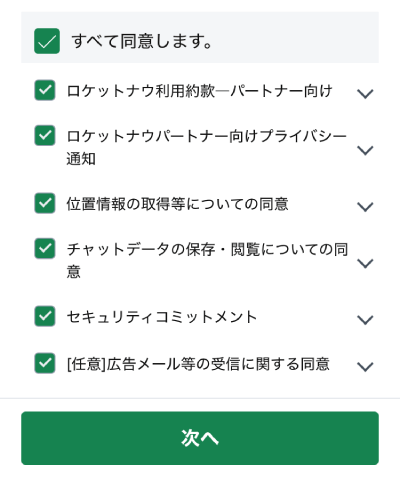
「通知受信処理のご案内」が表示されたら「次へ」をタップします。
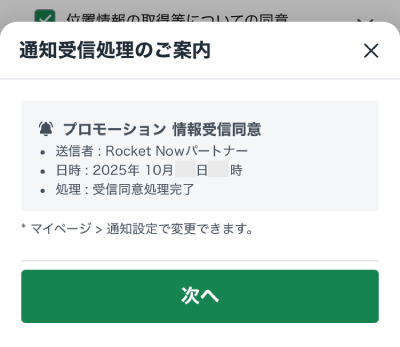
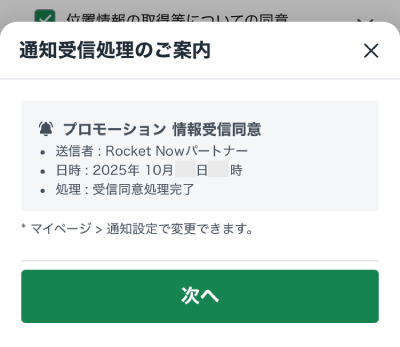
自身の「配達手段」を選択します。
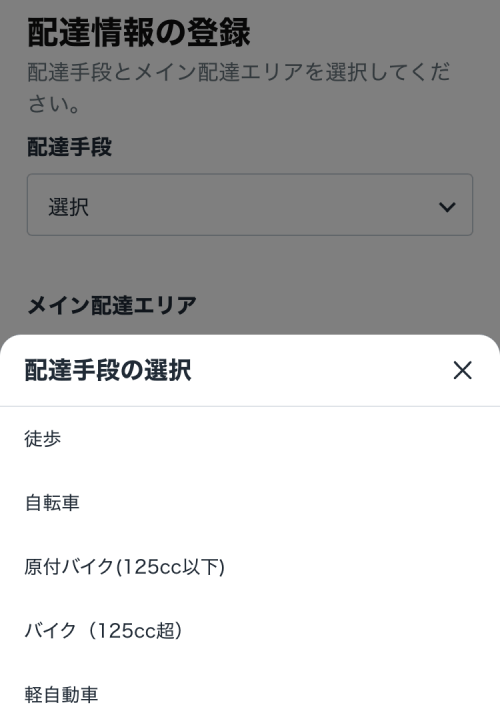
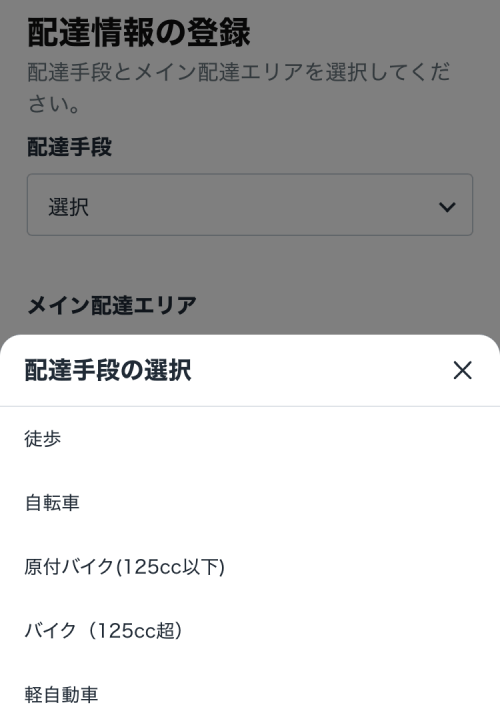



私は「原付バイク(125cc以下)」を選択しました。
次に「メイン配達エリア」を選択して「確認」をタップします。
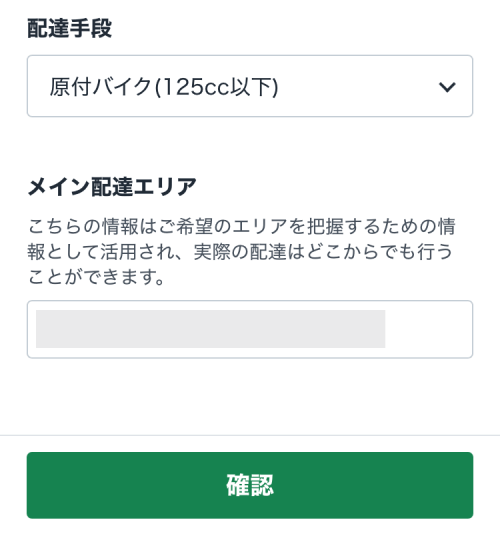
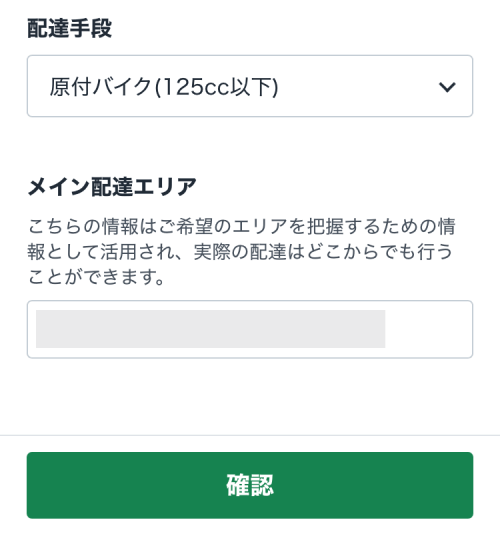
「必須書類の登録」画面が表示されるので各項目をタップしてそれぞれ登録します。
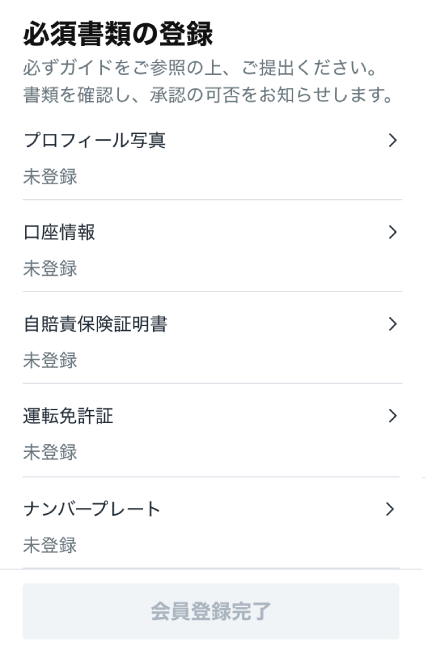
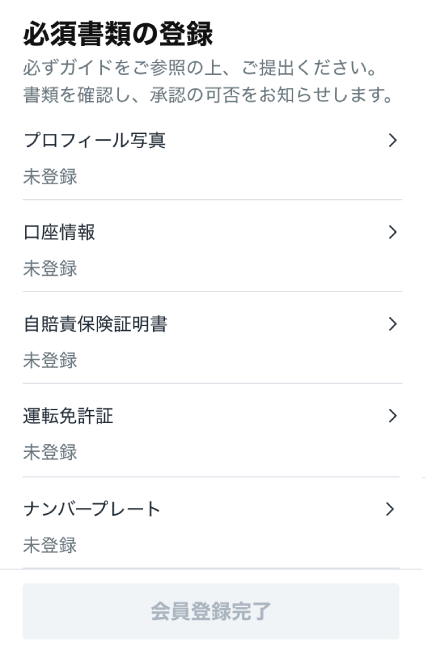
プロフィール写真は注意事項を確認して「撮影する」をタップします。
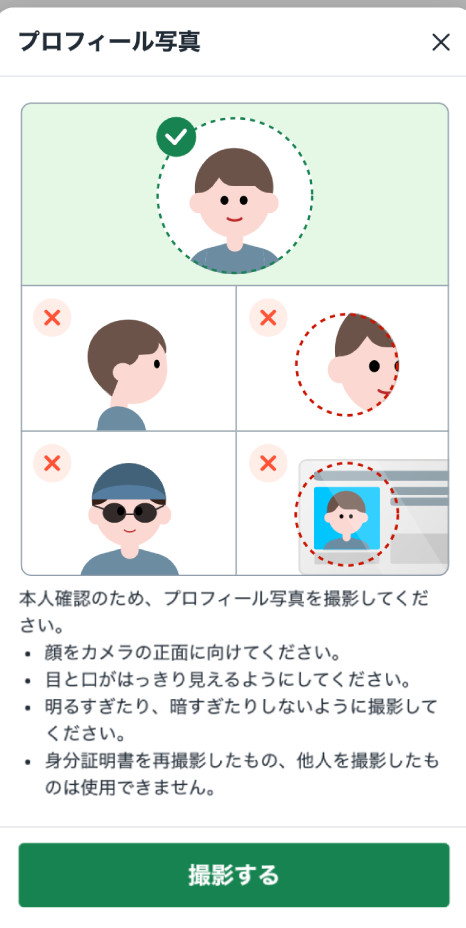
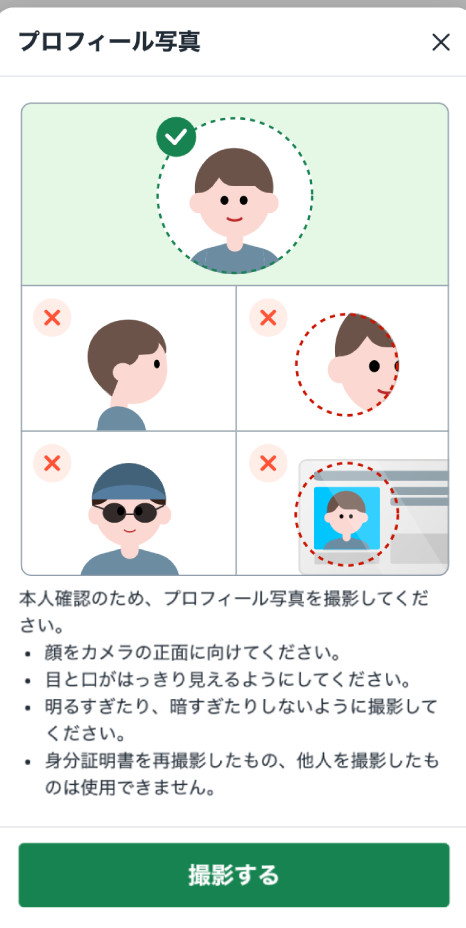
自撮りして右下の「写真を使用」をタップします。
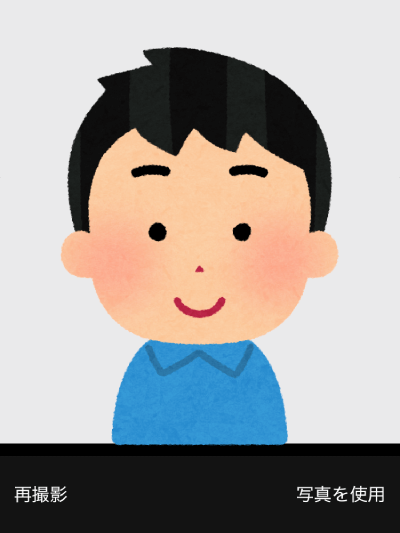
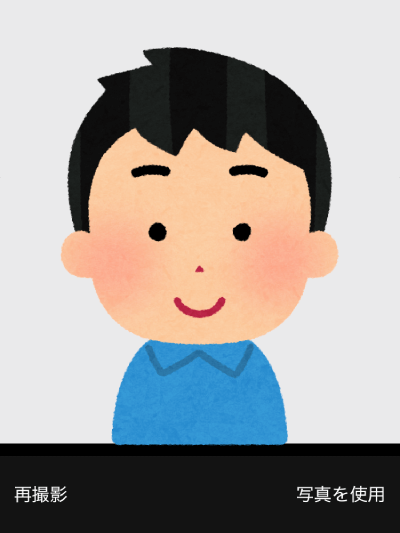
口座情報は半角カタカナの名前・銀行・口座タイプ・支店コード・口座番号の入力と選択を行います。
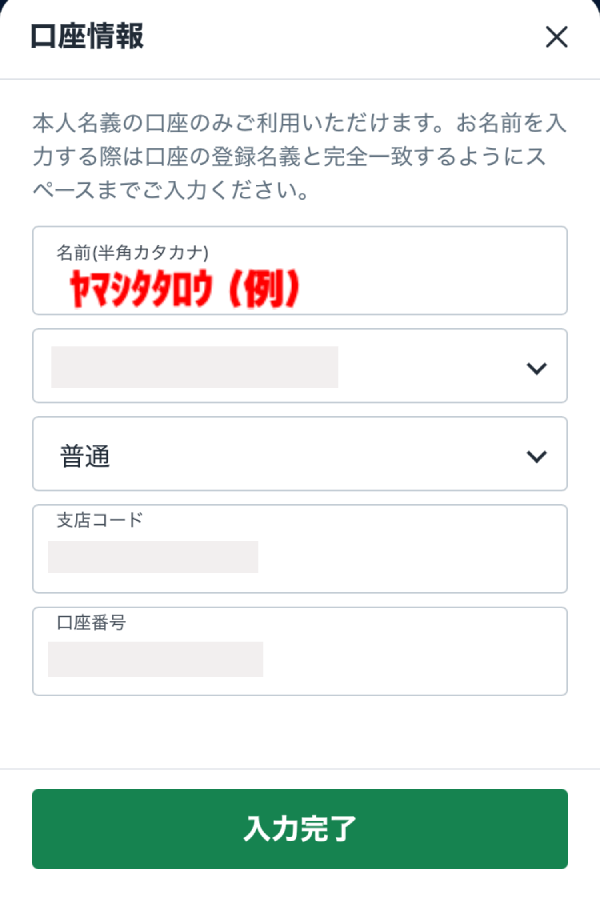
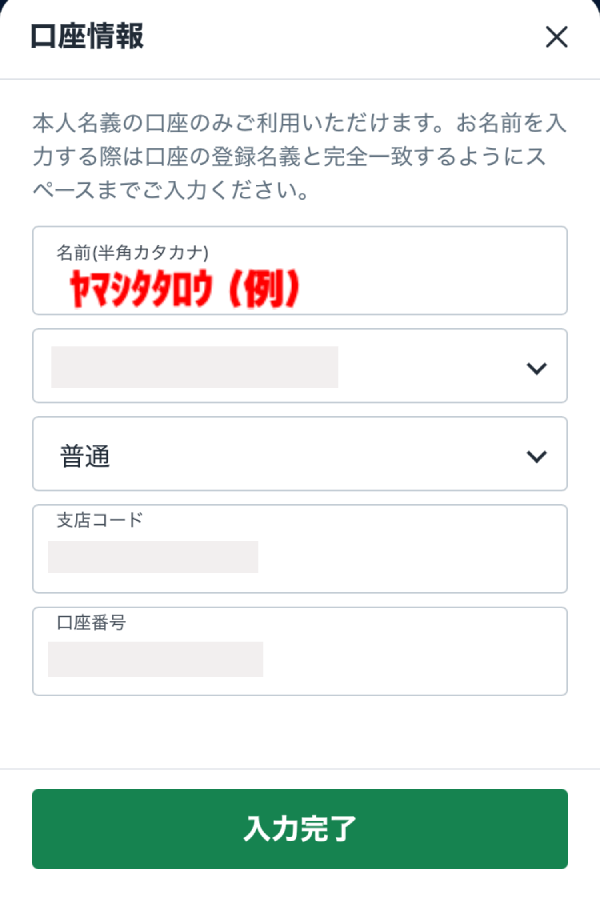
私は半角カタカナの姓と名の間にスペースを入れましたが、何度試しても「半角カタカナで入力してください」と表示されて進むことができませんでした。
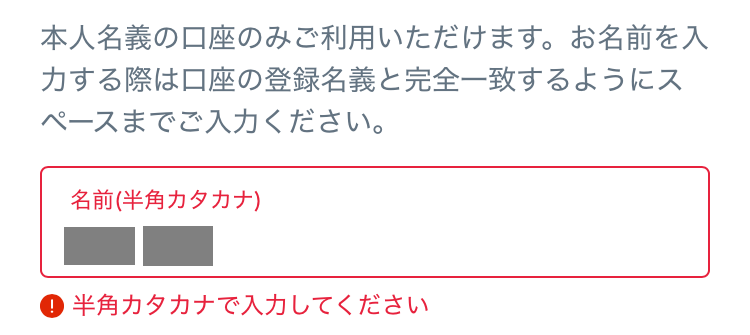
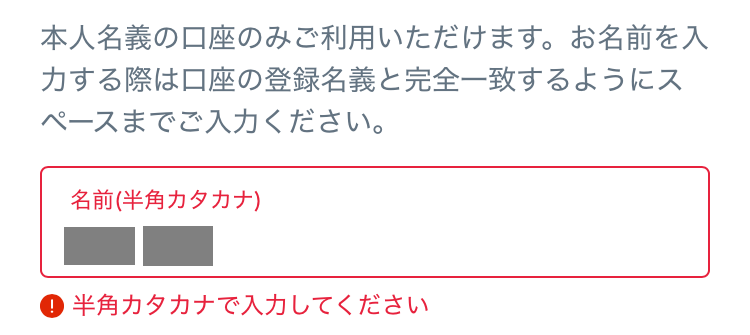
前掲図のようにスペースなしで姓と名を続けて入力したところOKとなったようです。
なのでその状態で「入力完了」をタップしました。
ここは自己責任にて行うか、不安な場合はサポートにお問い合わせください。
自賠責保険証明書は「写真登録」をタップします。
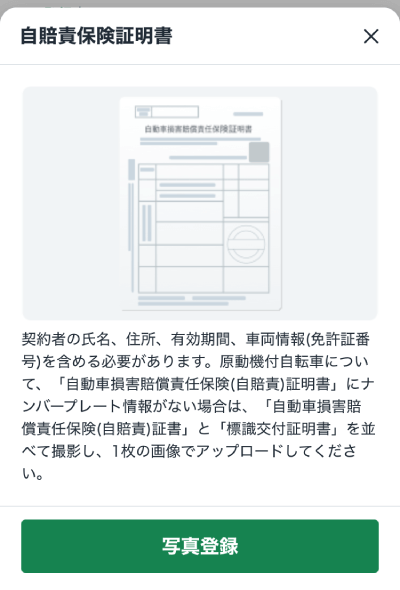
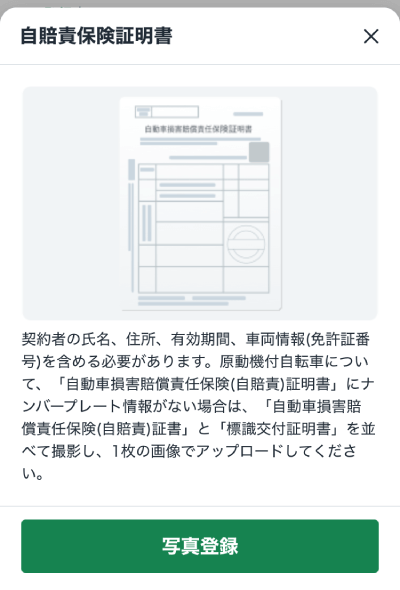
あらかじめ写真を撮っている場合は「写真ライブラリ」を選択します。
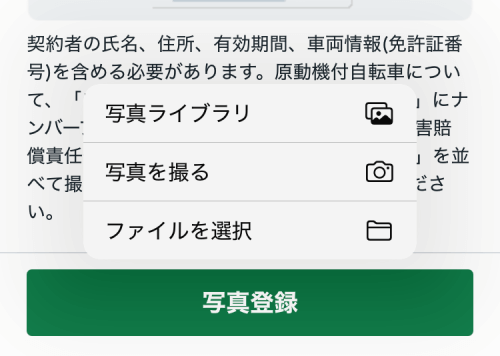
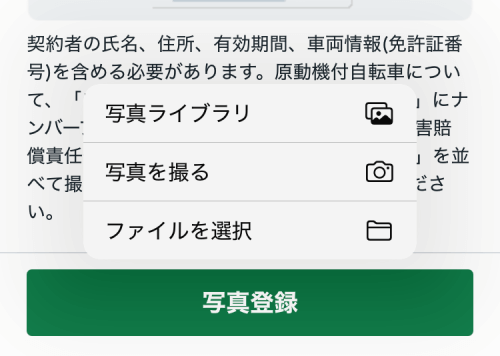
私は「写真を撮る」から撮影して「写真を使用」をタップしました。
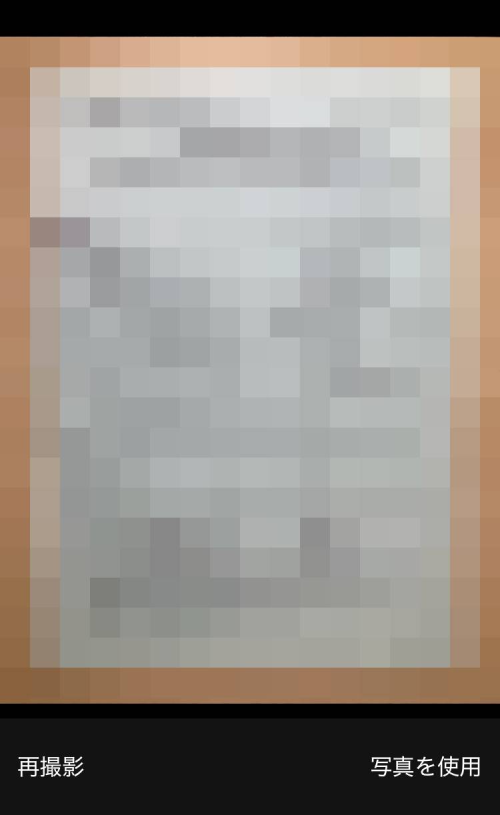
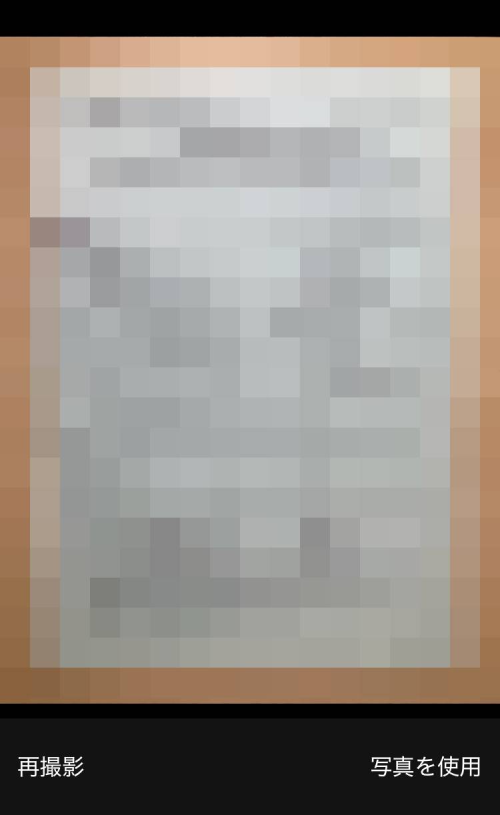
運転免許証ですが、私はマイナ免許証を持っていないので従来の運転免許証を用いました。
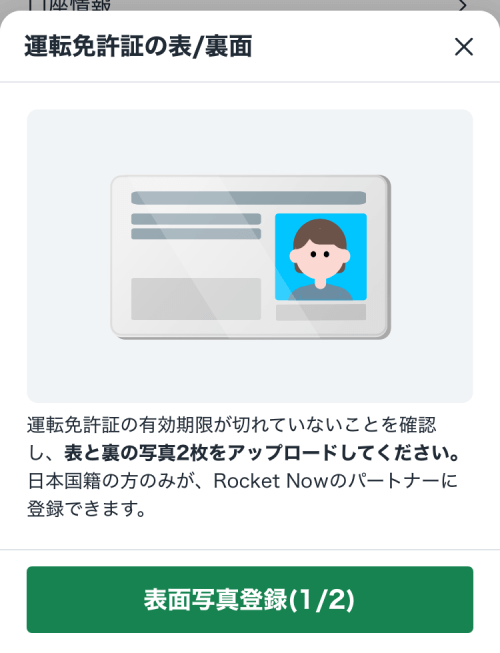
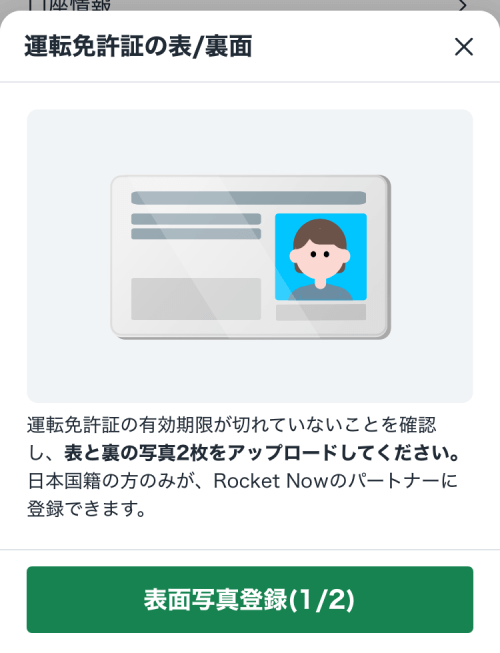
「写真登録」をタップして自賠責保険証明書と同様に運転免許証の表面と裏面の写真をアップロードします。
ナンバープレートも同様に写真をアップロードします。
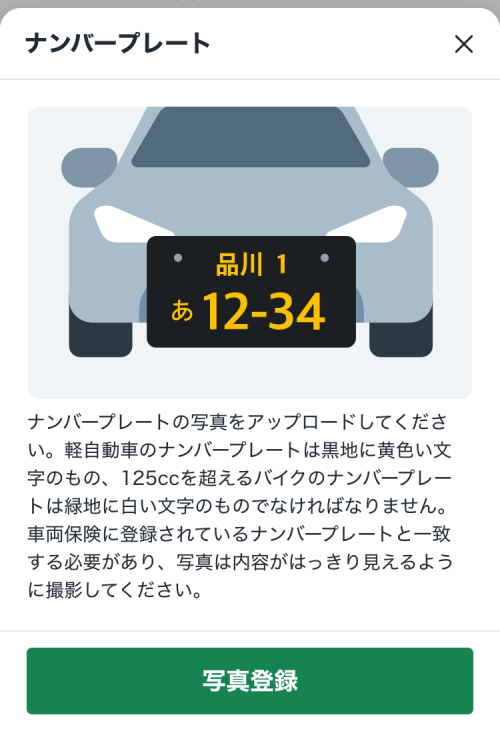
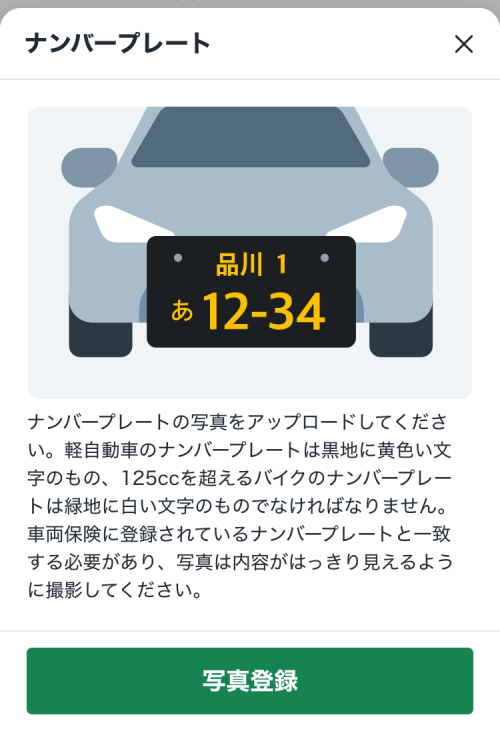
すべて登録したら「会員登録完了」をタップします。
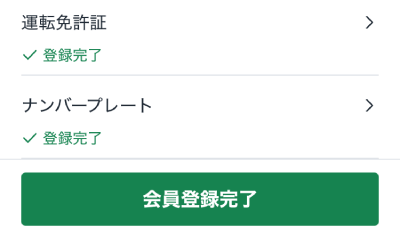
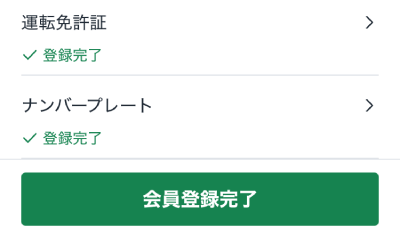
「ホーム画面に移動」をタップします。
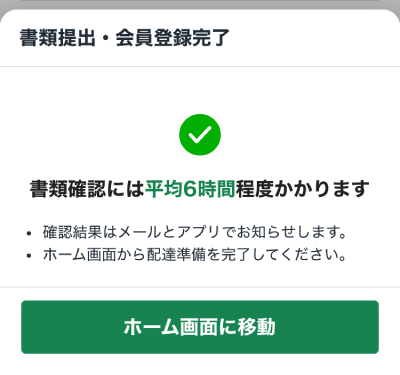
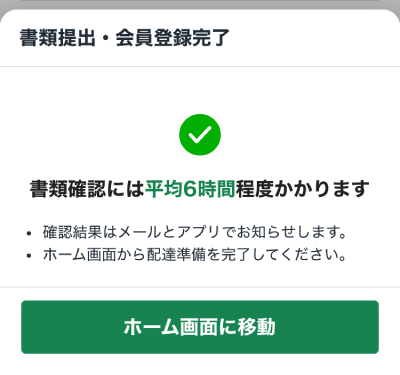
「位置情報の使用を許可しますか?」の画面が表示されます。
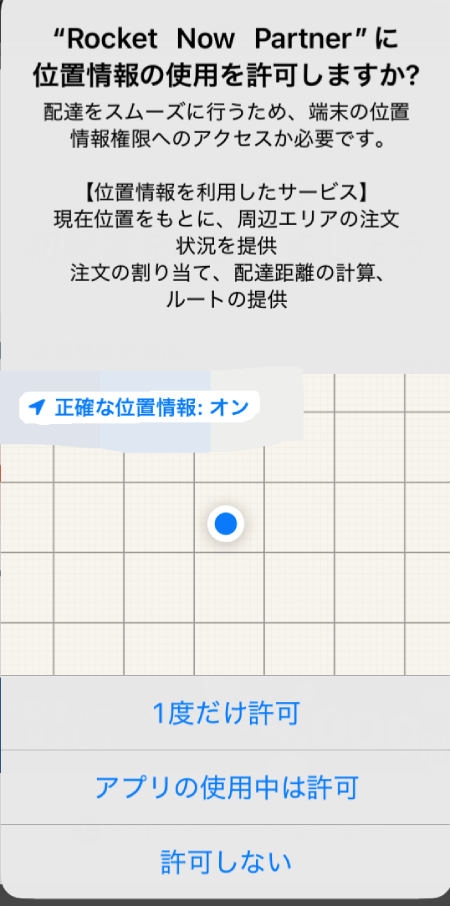
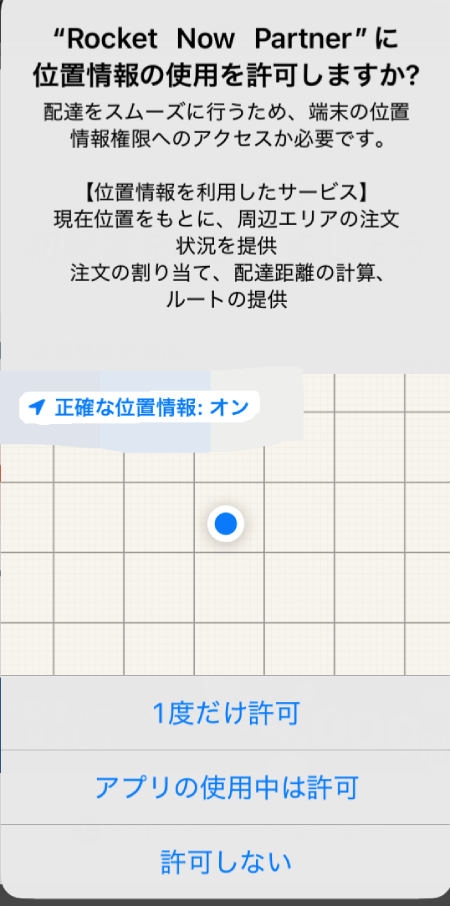
私は「アプリの使用中は許可」をタップしましたが、このあと配達開始のときに「常に許可」を求めらました(後述)。
「ようこそ! 初配達を準備しましょう」の画面が表示されたら「ヘルメット保有認証」の「認証する」をタップします。
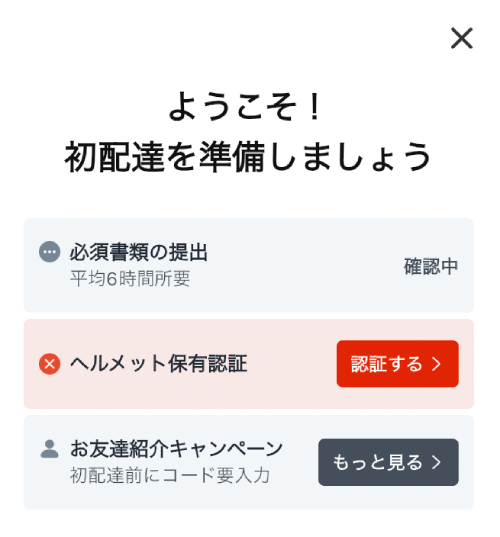
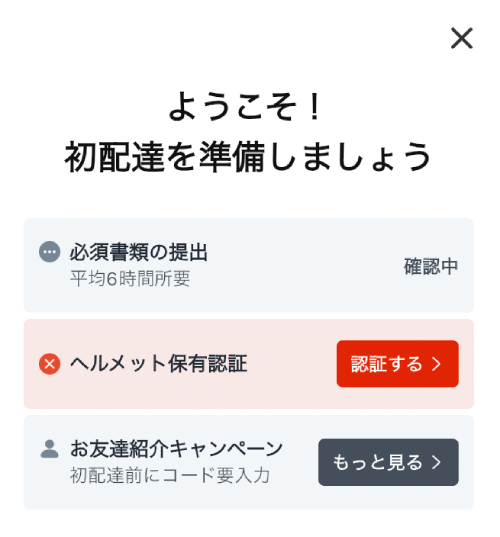
「次へ」をタップします。
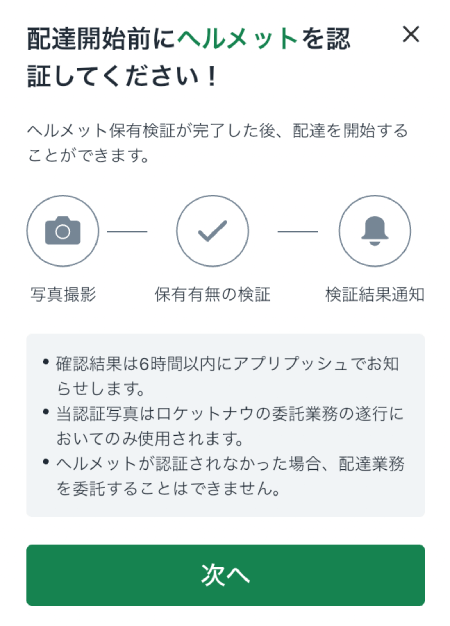
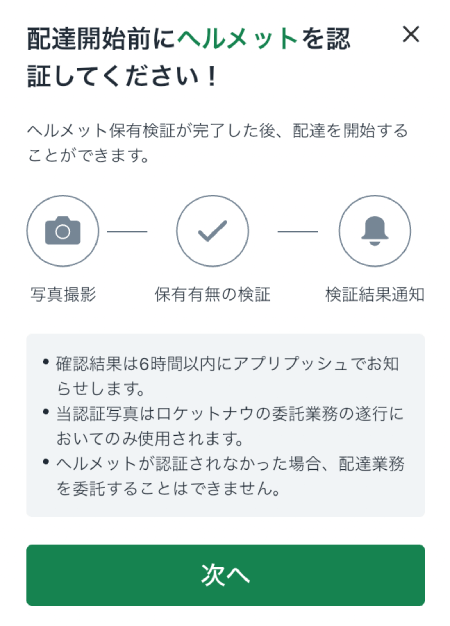
注意事項を確認して「ヘルメット撮影」をタップします。
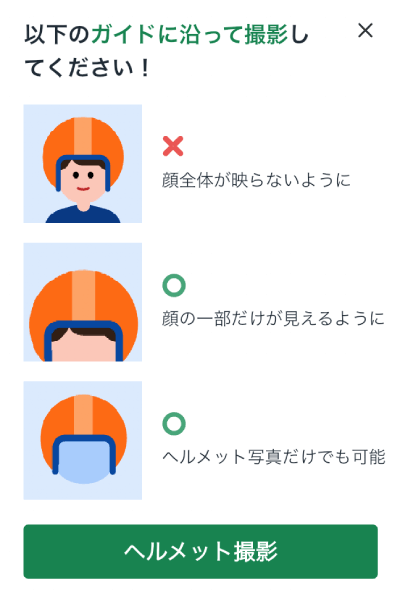
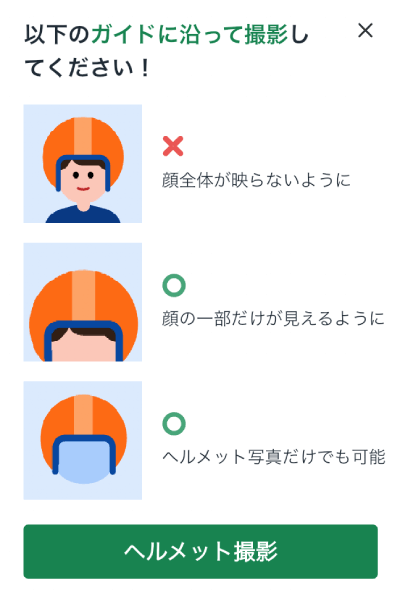
ヘルメットを撮影して「写真を使用」をタップします。


「確認」をタップします。
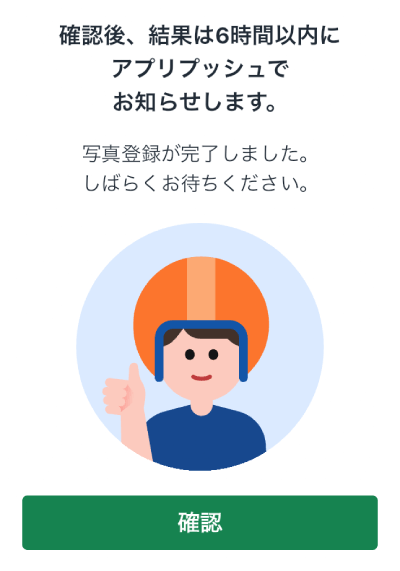
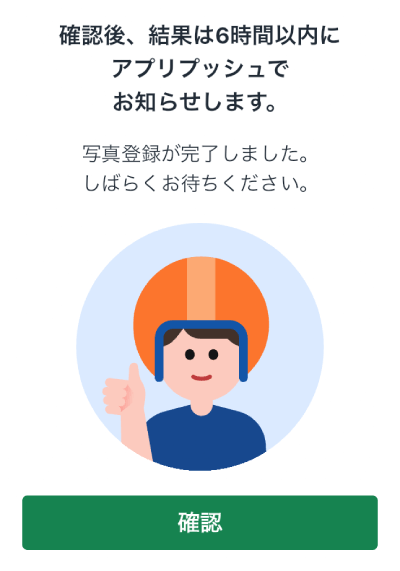
画面上部の「初配達前の準備段階が残っています」をタップします。
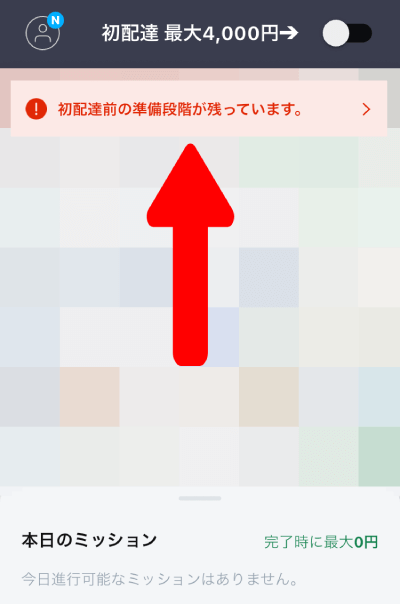
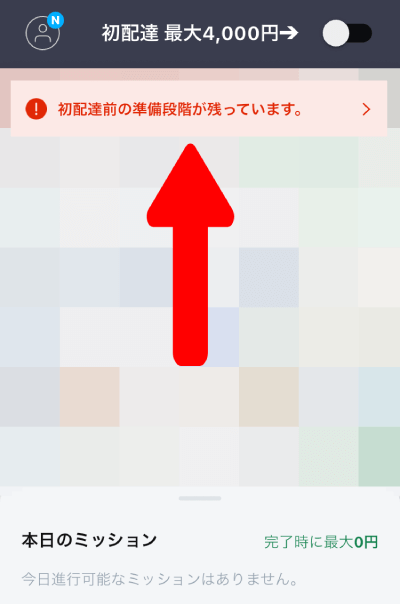
ヘルメット保有認証も「確認中」になっているのがわかります。
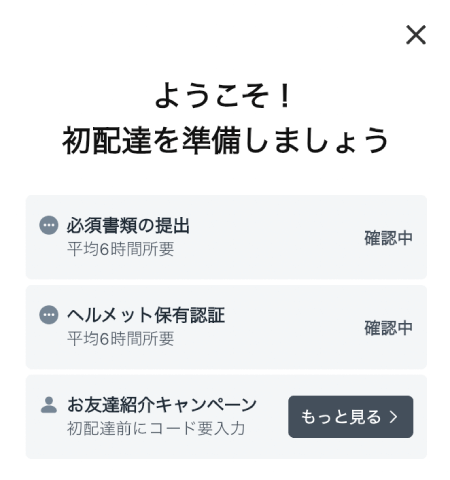
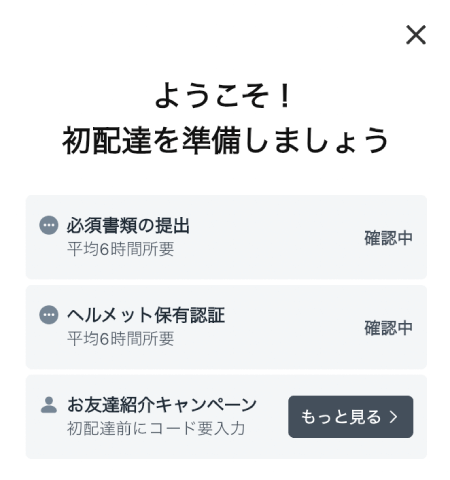
右上の「×」ボタンをタップして画面を閉じます。
承認後から配達までの流れ
私の場合は約2時間後に書類の確認完了のSMSとメールが届きました。
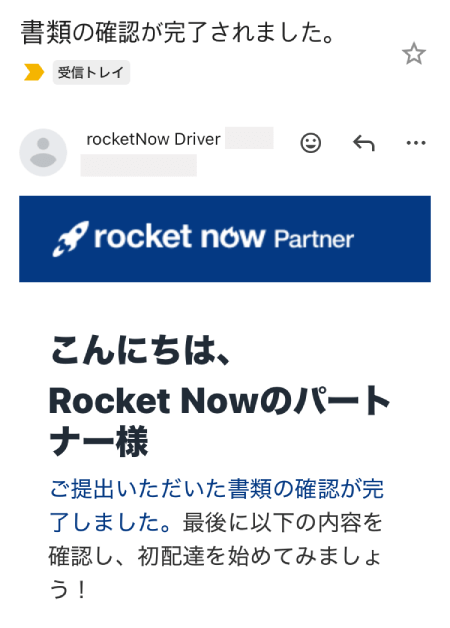
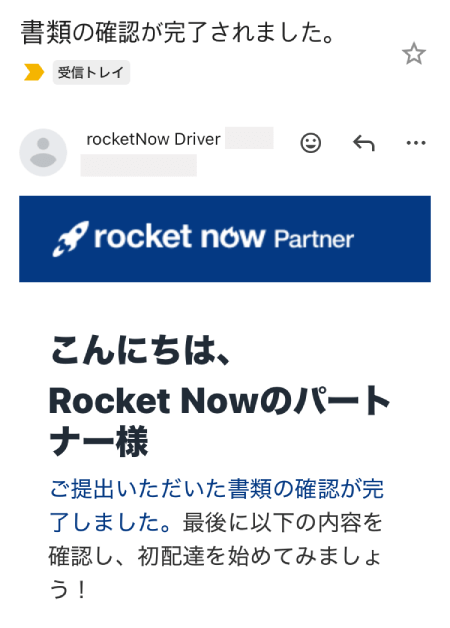
メールに記載の「安全クイズを解く」をタップします。
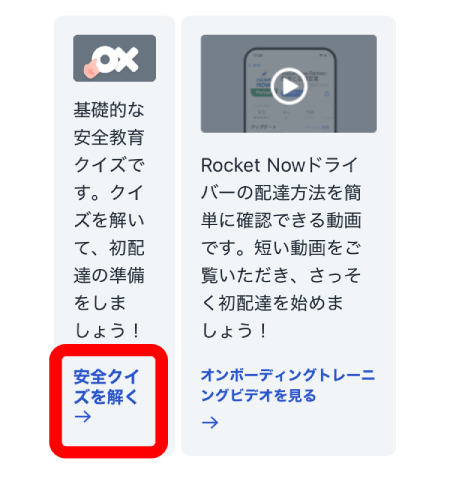
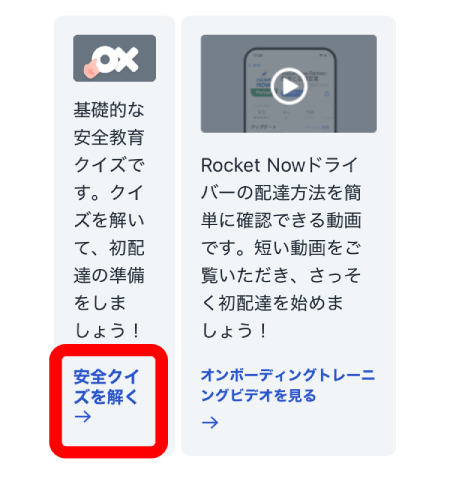
「安全教育クイズ」が始まるので、以下設問に答えます。
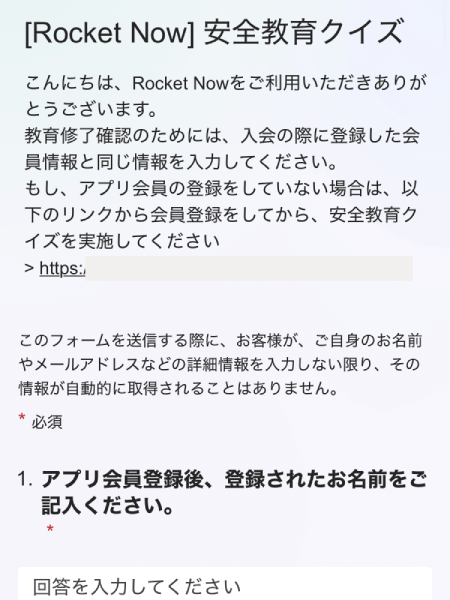
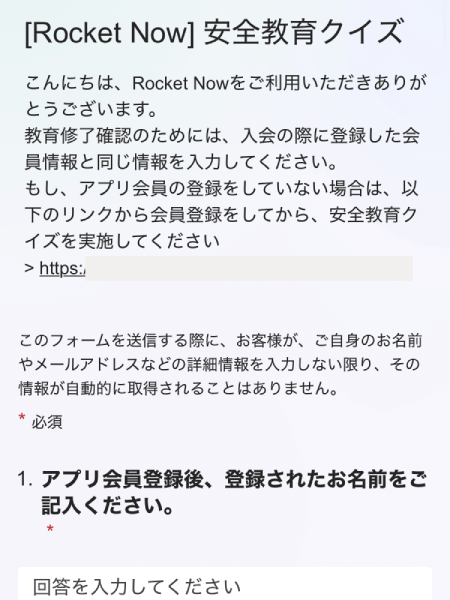
最後に同意の内容を確認して「同意します」にチェックを入れたら「送信」をタップします。
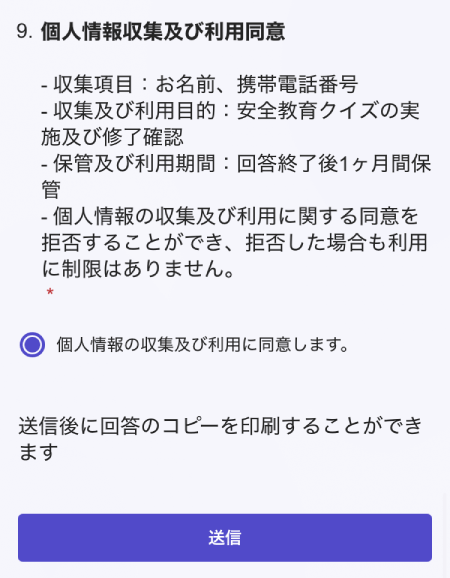
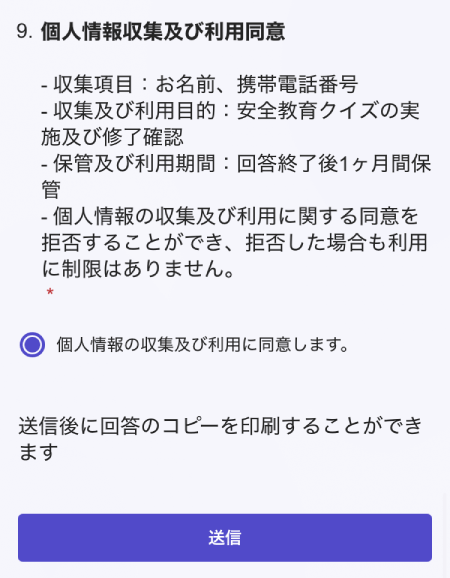
「結果の表示」をタップしてクイズの結果を確認します。
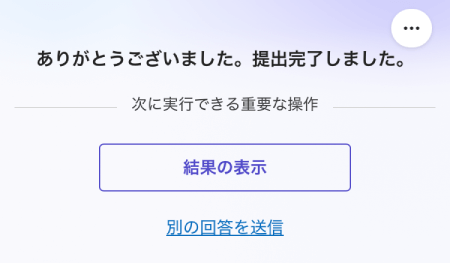
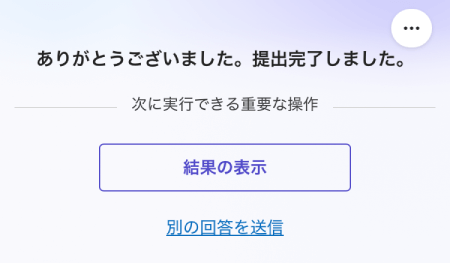
配達アプリを開いて右上のトグルボタンをタップすると配達を開始することができます。
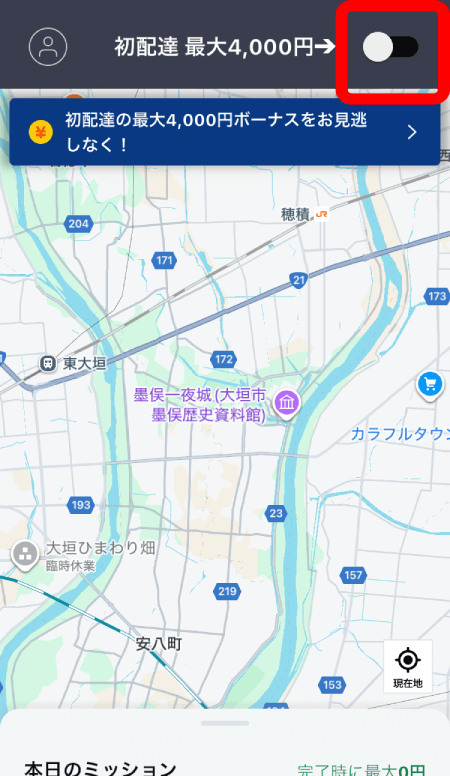
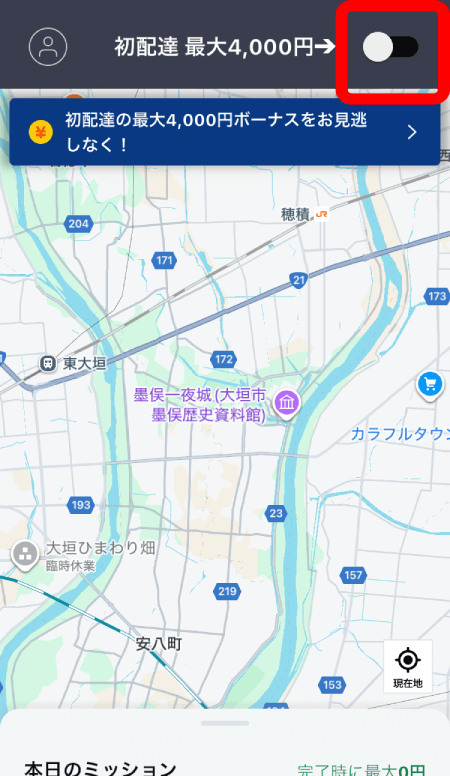
前述のように、位置情報へのアクセス権限の画面が表示されたら「常に許可して配達開始」をタップします。
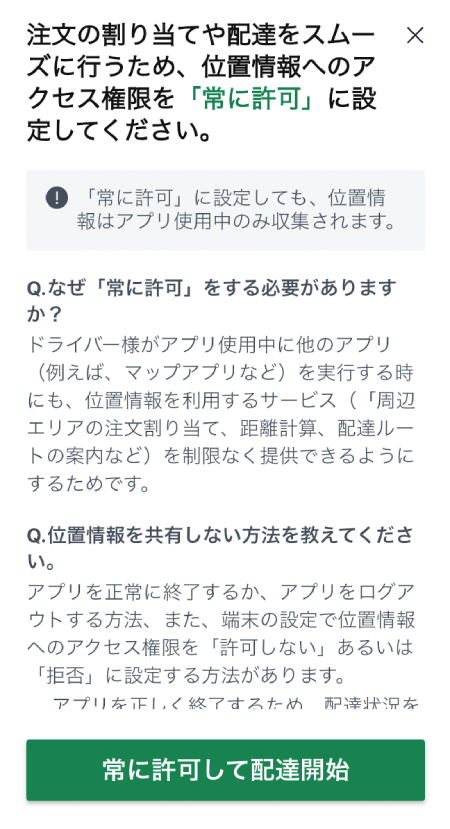
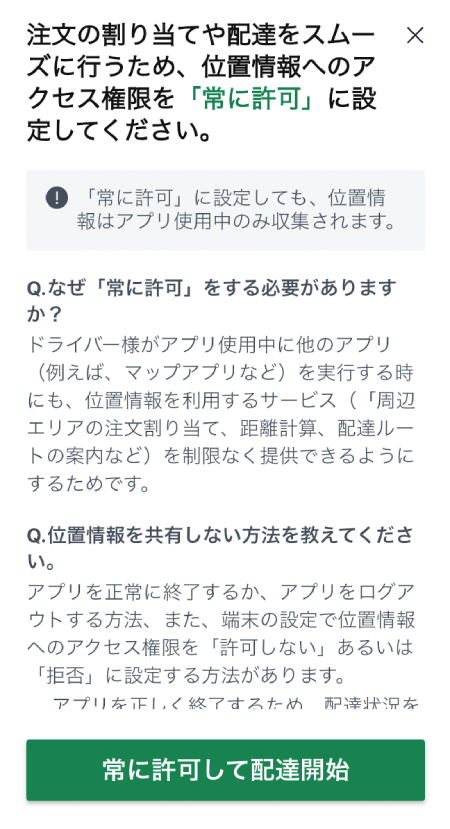
配達の際の注意事項を確認します。


「次へ」→「点検を完了し、配達を開始」をタップします。
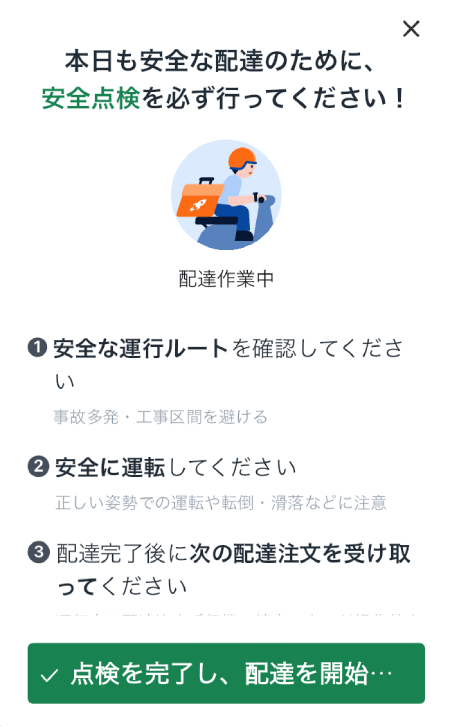
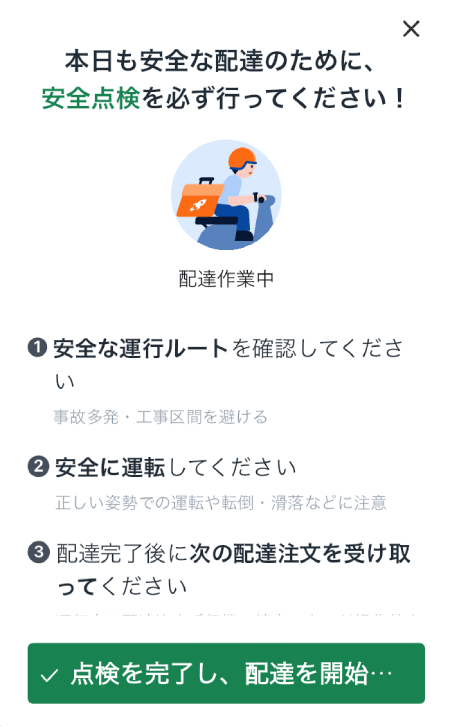
すると注文を受け付けるオンライン画面に切り替わります。
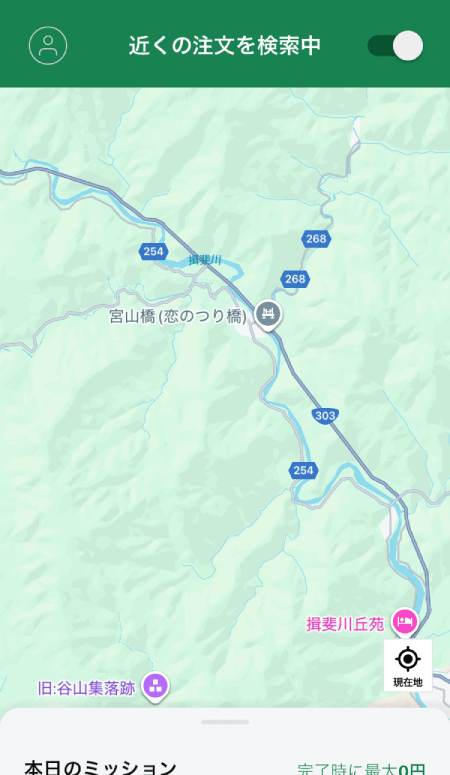
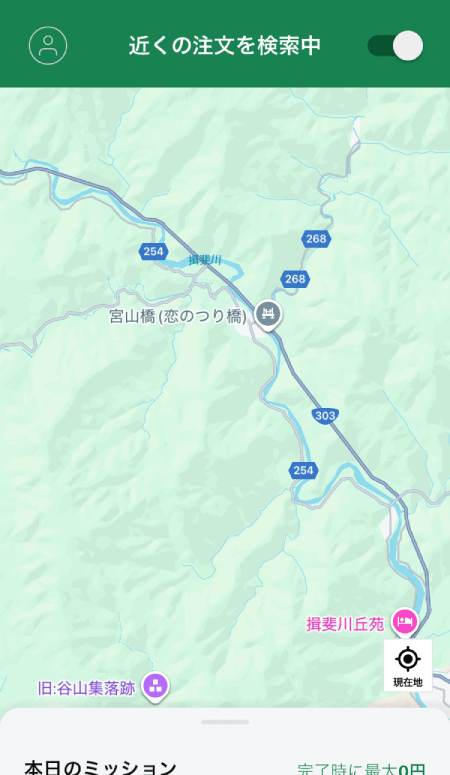
注文を受け付けないオフライン画面に戻したい場合は、再度右上のトグルボタンをタップして切り替えます。



以上で完了です。
これでバッグやスマホホルダーなどの道具がそろっていれば配達を開始することができます。
現在(当記事投稿時点)、下記の紹介リンクから登録すると配達後2000円もらえる特典があります(期限あり)。
https://rocketnowdriver.app.link/18qIanyCiXb
上手くいかない場合は、登録の際に招待コード「HZQC79WL」をご入力ください。
個人情報はお互い知られることはないのでお気軽にご利用ください。
※個別の相談に応じることはできません。ご不明な点はロケットナウのサポートにお問い合わせください。

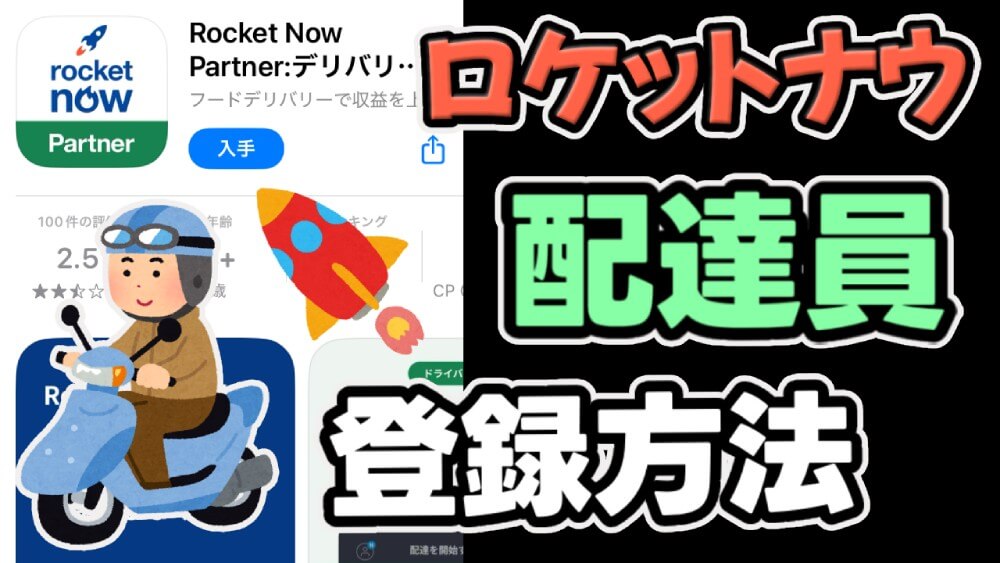
コメント